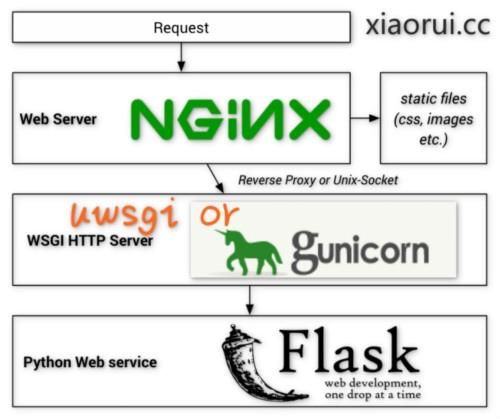
0. 前言
本节学习如何在flask应用程序下让用户访问你提前制作好的html页面
操作系统:Windows10 专业版
开发环境:Pycahrm ***unity 2022.3
Python解释器版本:Python3.8
第三方库:Flask
1. html基本知识
HTML(HyperText Markup Language),即超文本标记语言,是用于创建网页的标准语言。HTML 文件由用标签包围的文本构成,这些标签告诉 web 浏览器如何排版文本、图片等元素,并定义网页的结构和样式。
以下是 HTML 的一些基本知识点:
-
标签(Tag):HTML 中最基本的元素就是标签。标签通常是成对出现的,一个是开始标签,如 “<html>”,一个是结束标签,如 “</html>”。标签为浏览器渲染页面提供了结构和语义。有些 HTML 标签是自闭合的,比如 <img>, <br>, <hr>。
-
属性(Attribute):HTML 标签可以包含一些属性,属性可以定义参数,用来描述标签的具体内容和样式。如 标签的 src 属性用来指定资源的 URL 地址,alt 属性用来存放图片的描述文本。
-
元素(Element):HTML 中的元素指的是标签和它们的内容。比如 <p>Hello World!</p> 就是一个包含文本内容的 HTML 元素,其中 <p> 是一个开始标签,</p> 是一个结束标签,Hello World! 是这个元素的内容。
-
DOCTYPE:doctype 是在 HTML5 中引入的,用来告诉浏览器当前网页的文本类型。一般在 HTML 文件开头使用 <!DOCTYPE html> 来声明当前文件的文档类型为 HTML。
-
Head:head 是 HTML 中的一个部分,包含一些描述信息和元数据,不会在页面中直接显示。head 中通常包含标题(title)、字符集定义(meta charset)、CSS 样式(style)和 JavaScript 函数等等。
-
Body:body 是 HTML 的另一个部分,包含了页面的实际内容,如文本、图片、链接等。
严格来说 HTML 不是编程语言,而是标记语言。HTML 是一种用来创建 Web 页面的标准化标记语言,用于定义和描述 Web 页面中的内容和结构。与编程语言不同,HTML 主要用于定义网页文档的结构和内容,而不能用于实现复杂的逻辑和算法。
2. 编写html文本
新建一个的后缀名为html的文件,然后输入以下内容并保存:
<!DOCTYPE html>
<html lang="en">
<head>
<meta charset="UTF-8">
<title>Hello World</title>
<style>
body {
font-family: Arial, sans-serif;
background-color: #f5f5f5;
}
.container {
margin: 0 auto;
padding-top: 50px;
text-align: center;
}
.title {
font-size: 32px;
font-weight: bold;
color: #333;
margin-bottom: 20px;
text-shadow: 1px 1px 1px #888;
}
.subtitle {
font-size: 20px;
font-style: italic;
color: #666;
margin-bottom: 50px;
text-shadow: 1px 1px 1px #aaa;
}
</style>
</head>
<body>
<div class="container">
<h1 class="title">Hello World</h1>
<h2 class="subtitle">This is a beautiful index page</h2>
<img src="https://source.unsplash.***/1200x800/?nature" alt="Nature">
</div>
</body>
</html>
然后你的文件夹里会有一个这样的东西:
双击它就会自动进入到这么一个界面:
到这你就大概了解html的作用了
3. 在Flask中设置访问html
上一节中我们学了如何设置路由:基于flask的web应用开发——认识@app.route
现在我们设置只要访问我们的IP+5000端口就会跳转到这个helloworld界面,以下是代码
from flask import Flask, render_template
app = Flask(__name__)
@app.route('/')
def index():
return render_template('index.html')
@app.route('/IoT_H2')
def hello_H2():
return "Hello,IoT_H2"
if __name__ == '__main__':
app.run()
现在运行你的代码,然后访问:
如下,注意!!!现在是通过网络访问,而不是本地访问了:
其实处在同一局域网下的设备也是可以访问的,你可以先查看本机IP:
记录下来,我的是:
192.168.31.58
然后我在地址栏输入192.168.31.58:5000,进入的就是我的主页。
你可以玩玩室友的电脑,或者用自己的手机做测试,前提条件是你必须 与手机连接同一wifi。
4. 实现点击跳转
可以使用html的<button>标签和<form>标签画出按钮,然后进行页面的跳转,下面这段html将产生一个替换按钮,它使用到了css来布局:
<!DOCTYPE html>
<html lang="en">
<head>
<meta charset="UTF-8" />
<title>IoT_H2的导航页面</title>
<style>
body {
background-color: #2f3542;
font-family: Arial, sans-serif;
}
h1 {
color: white;
text-align: center;
}
.button {
background-color: #ff9f43;
border: none;
color: white;
padding: 15px 32px;
text-align: center;
text-decoration: none;
display: inline-block;
font-size: 16px;
margin: auto;
margin-top: 50px;
border-radius: 10px;
transition: background-color 1s ease, border-radius 1s ease;
}
.button:hover {
background-color: #2998ff;
border-radius: 20px;
}
</style>
</head>
<body>
<h1>IoT_H2的导航页面!</h1>
<button class="button" onclick="location.href='https://www.baidu.***/'">去百度</button>
</body>
</html>
现在点击去百度就会跳转到百度的页面:
我在我的公网服务器上部署了它,现在你可以通过它来访问刚刚制作的界面了,点击下方链接以进入:
IoT_H2的导航页面

